他のユーザーの効果を調べる
- の そのようなインターフェースはサポートされていません ユーザーがファイルやアプリケーションを開くのを妨げる Windows のトリッキーなエラーの 1 つです。
- この問題は、システム ファイルの破損またはアプリ自体の問題が原因で発生する可能性があります。
- 問題を修正するには、OS を更新する、アプリを修復してリセットする、DLL ファイルを再登録するなどの解決策があります。
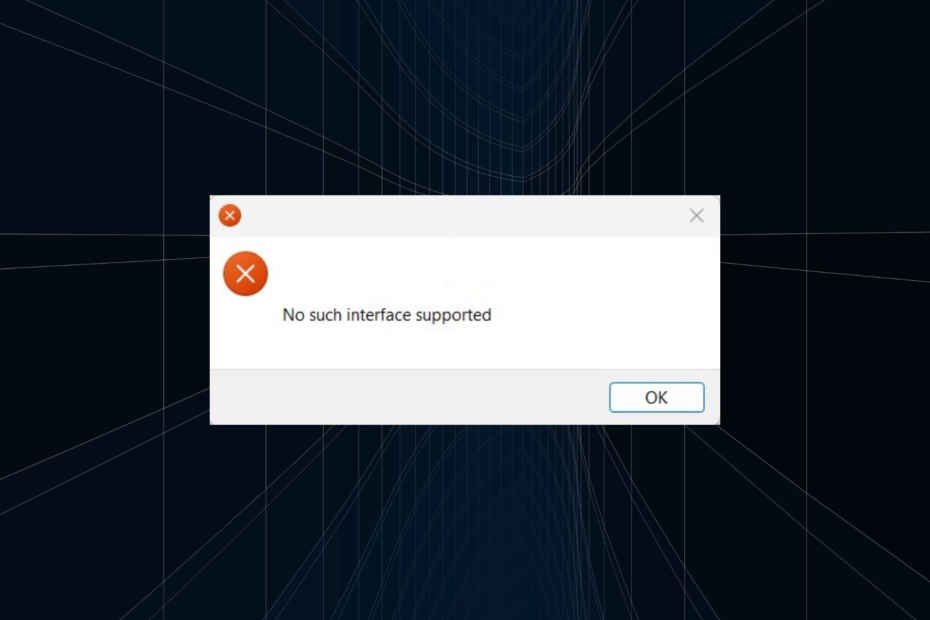
バツダウンロードファイルをクリックしてインストール
このソフトウェアはドライバーを稼働させ続けるため、一般的なコンピューター エラーやハードウェア障害からユーザーを保護します。 3 つの簡単な手順で、今すぐすべてのドライバーを確認してください。
- DriverFix をダウンロード (確認済みのダウンロード ファイル)。
- クリック スキャン開始 問題のあるすべてのドライバーを検索します。
- クリック ドライバーの更新 新しいバージョンを取得し、システムの誤動作を回避します。
- DriverFix はによってダウンロードされました 0 今月の読者。
Windows ではエラーが発生しやすく、その多くは無視できます。 しかし、いくつかは主要な操作に影響を与え、ひいてはエクスペリエンス全体に影響を与えます。 これらの 1 つは、 No such interface supported エラー ファイルまたはアプリケーションを開くときに発生しました。
このエラーは、ほぼすべてのプログラムに影響を与える可能性があり、 アプリが起動しない、およびトラブルシューティングは通常迅速ですが、Windows のすべての反復で見られます。 それでは、この場合の修正方法を見てみましょう。
No such interface reported エラーとは何ですか?
このエラーは、Windows がファイル/アプリを起動できないことを示しています。 組み込みのプログラムまたは Microsoft Store からダウンロードしたプログラムである可能性があります。
あなたが受け取るかもしれないいくつかの理由はここにあります そのようなインターフェースはサポートされていません エラー:
- アプリケーションの問題 –ほとんどの場合、問題はアプリケーション自体にあり、ユーザーはそれを修復、リセット、または再インストールする必要がありました. これは特に次の場合に当てはまりました。 そのようなインターフェースはサポートされていません MP4で。
- システムファイルの破損 – とき システムファイルが破損しています または見つからない場合、Windows でいくつかの問題とエラー コードが発生します。
- OSのバグ – 現在の反復を更新した後にエラー メッセージが表示された場合、または Windows 11 へのアップグレード、エラーを引き起こしているバグである可能性があります。
- DLL ファイルの欠落または破損 – もし DLL ファイルが見つかりません、あなたが遭遇する可能性があります エラー 0x80004002: そのようなインターフェイスはサポートされていません Windows 11 で。
No such interface supported エラーの修正方法
少し複雑なソリューションに進む前に、試してみることができるいくつかの簡単なソリューションを次に示します。
- コンピュータを再起動し、 そのようなインターフェースはサポートされていません エラーが修正されました。
- 特定のファイルを開けない場合は、そのファイルをデスクトップに移動してからもう一度試してください。
- Windows の更新プログラムを確認し、最新バージョンの OS を実行していることを確認します。 ユーザーが直面したときにOSの修正事項を更新する そのようなインターフェースはサポートされていません Windows 11 フォトで。
- ファイルを右クリックして、ファイルを開いてみてください。 で開く コンテキスト メニューから目的のアプリを選択します。 エラーが発生した場合は、代わりにファイルをダブルクリックしてください。
これらが機能しない場合は、次にリストされている解決策を試してください。
1. 影響を受けるアプリケーションを更新する
ノート
ここでの手順は、Microsoft Store 向けです。 公式 Web サイトからアプリをダウンロードした場合は、アプリに移動し、利用可能な更新プログラムをインストールします。
- プレス ウィンドウズ + S 開く 検索、 タイプ マイクロソフト ストア をクリックし、関連する検索結果をクリックします。

- 次に、 図書館 アイコン。

- クリックしてください アップデートを入手する ボタン。

- アップデートがインストールされるのを待ちます。

影響を受けるアプリケーションが更新された場合は、コンピューターを再起動し、 そのようなインターフェースはサポートされていません エラーが修正されました。 それでも解決しない場合は、次の方法に進んでください。
2. アプリをリセット/修復する
- プレス ウィンドウズ + 私 開く 設定、 選ぶ アプリ をクリックします。 インストール済みアプリ.

- 影響を受けるアプリを見つけ、その横にある省略記号をクリックして、 高度なオプション.

- 今、クリックしてください 修理、プロセスが完了するのを待って、エラーが修正されたかどうかを確認します。

- そうでない場合は、をクリックします リセット.

- もう一度クリック リセット 確認プロンプトで、プロセスを開始します。

専門家のヒント:
スポンサー
一部の PC の問題は、特にリポジトリの破損や Windows ファイルの欠落など、取り組むのが難しいものです。 エラーの修正に問題がある場合は、システムが部分的に壊れている可能性があります。
マシンをスキャンして障害を特定するツールである Restoro をインストールすることをお勧めします。
ここをクリック ダウンロードして修復を開始します。
修復と再起動は、Windows アプリのさまざまな問題を修正する 2 つの効果的な組み込みオプションです。 そのようなインターフェースはサポートされていません 写真のエラー。
3. アプリケーションを再インストールする
- プレス ウィンドウズ + R 開く 走る、 タイプ appwiz.cpl テキストフィールドで、 入力.

- エラーをスローしているアプリを選択し、クリックします アンインストール.

- 画面の指示に従ってプロセスを完了します。
- 完了したら、コンピューターを再起動して変更を有効にします。
- ここで、メーカーの公式 Web サイトなどの公式ソースからアプリケーションを再インストールします。 マイクロソフト ストア.
に直面したとき そのようなインターフェースはサポートされていません VLC または手動で取得した別のアプリでエラーが発生した場合は、再インストールすると問題が解決するはずです。
プログラムを再インストールする前に、関連するすべてのファイルとレジストリ エントリを必ず削除してください。 あ 優れたソフトウェア削除ツール この場合、あなたの助けになるはずです。
- ワーク フォルダーの同期エラー 0x8007017c を修正する方法
- エラーコード0x8078011eでWindowsバックアップが失敗しました[直します]
- 0xc1900401: このエラーの内容と修正方法
- Portcls.sys BSOD: すばやく修正する 3 つの方法
- エラー0x80070006とは何か、7つの方法でそれを修正する方法
- プレス ウィンドウズ + R 開く 走る、 タイプ コマンド、そしてヒット コントロール + シフト + 入力.

- クリック はい の中に UAC 促す。
- 次に、次のコマンドを貼り付けてヒットします 入力:
regsvr32 c:\windows\system32\actxprxy.dll
- 問題が解決しない場合は、次のコマンドを実行します。
FOR /R C:\ %G IN (*.dll) DO "%systemroot%\system32\regsvr32.exe" /s "%G"
DLL を再登録すると修正に役立つはずです そのようなインターフェースはサポートされていません Windows 7 でも同様です。
5. いくつかのコマンドを実行します
- プレス ウィンドウズ + S 開く 検索、 タイプ コマンド・プロンプトをクリックし、関連する検索結果を右クリックして、 管理者として実行.

- クリック はい の中に UAC ポップアップするプロンプト。
- 次のコマンドを個別に貼り付けて、 入力 それぞれの後:
reg delete "HKCU\Software\Classes\Local Settings\Software\Microsoft\Windows\Shell" /freg delete "HKCU\Software\Microsoft\Windows\CurrentVersion\Explorer\Streams" /freg delete "HKCU\Software\Microsoft\Windows\CurrentVersion\Explorer\StuckRects2" /freg delete "HKCU\Software\Microsoft\Windows\CurrentVersion\Explorer\MenuOrder" /fattrib -r -s -h "%userprofile%\AppData\Local*.db"del "%userprofile%\AppData\Local*.db"
それでおしまい! 見てはいけない そのようなインターフェースはサポートされていません Windows 10 または OS の他のイテレーションでは、ファイルやプログラムを開いているときでも. その場合、最後のオプションは Windows を再インストールするを介して行うことができます 起動可能な USB ドライブ またはセットアップ。
出かける前にチェック Windows 11 に最適なアプリ より良い体験のために、今日これらのいくつかを入手してください。
以下のコメント セクションで、どの修正が有効かをお知らせください。


